Tento postup je shodný pro produkty SOLIDWORKS CAM i CAMWorks. Některé prvky uživatelského prostředí však mohou být nepatrně rozdílné.
V následujícím postupu bude popsáno, jak lze vhodně spojit útvary a tím dojde i ke spojení operací. Ke spojení útvarů dojde, pokud se z nich vytvoří tzn. Skupina útvarů. Tuto skupinu útvarů může uživatel vytvořit automaticky nebo manuálně, do skupin je možné dávat pouze typově a rozměrově stejné útvary.
Operace přiřazeny k vytvořené skupině útvarů jsou automaticky tvořeny jako spojené a pokud se jedná o nějaký typ cyklu obrábění (vrtání atp.), vygenerovaný cyklus do NC kódu, je pak pouze jeden s tím, že se k němu přidá více pozic jednotlivých útvarů (děr).
Příklad cyklu vrtání při využití skupiny útvarů pro Heidenhain a HAAS na následujícím obrázku:
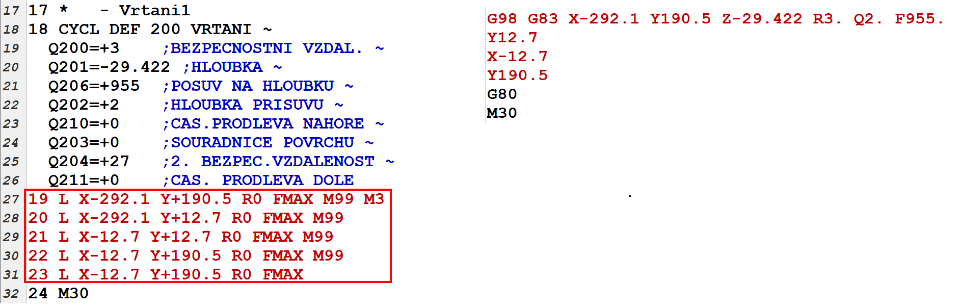
Spojení útvarů se provádí před tvorbou operací ve Stromu útvarů. Automatickou tvorbu Skupiny útvarů při spuštění Extrakce obrobitelných útvarů lze zapnout v Možnostech. Ve výchozím stavu je tato funkce zapnuta.
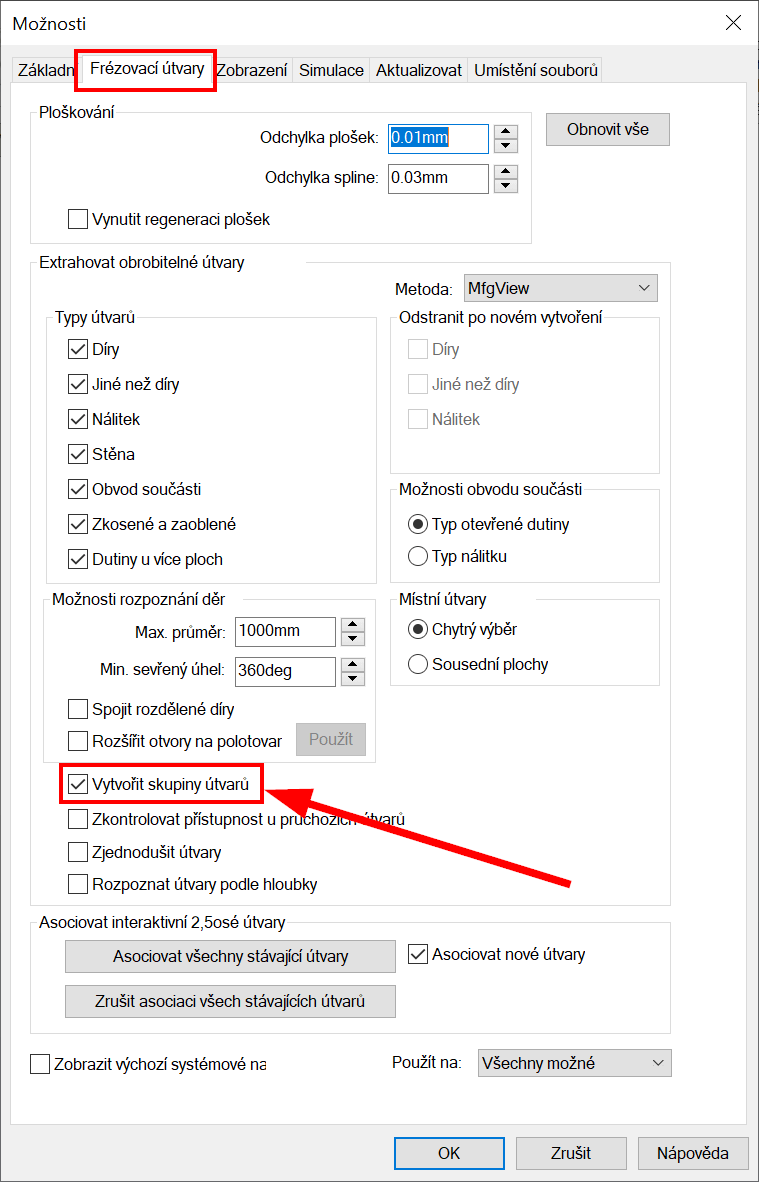
Skupinu útvarů lze i při automatické tvorbě ovlivnit přímo ve Stromu útvarů. Automaticky jsou tvořeny převážně všechny typy útvaru díry (obyčejná díra, díra se zahloubením atp.). Skupinu útvarů je možné rozdělit zpětně nebo naopak do skupiny přidat další vhodný útvar. Příklad automaticky vytvořené skupiny útvarů děr s válcovým zahloubením na obrázku níže:
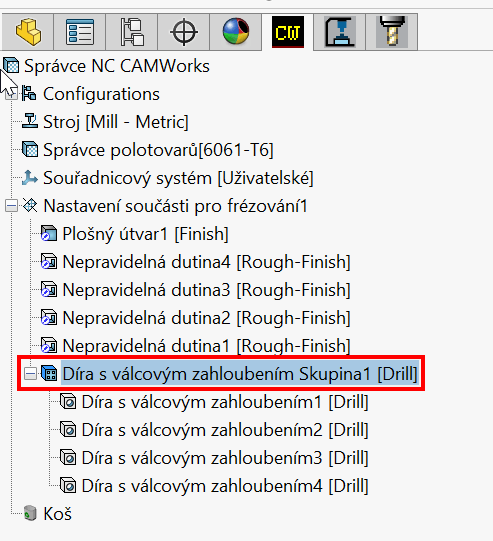
Úprava a tvorba skupiny útvarů
- Smazání nebo úprava automaticky vytvořené skupiny útvarů:
- Klikněte pravým tlačítkem myši na Skupinu, kterou chcete upravit a zvolte Upravit seznam útvarů…
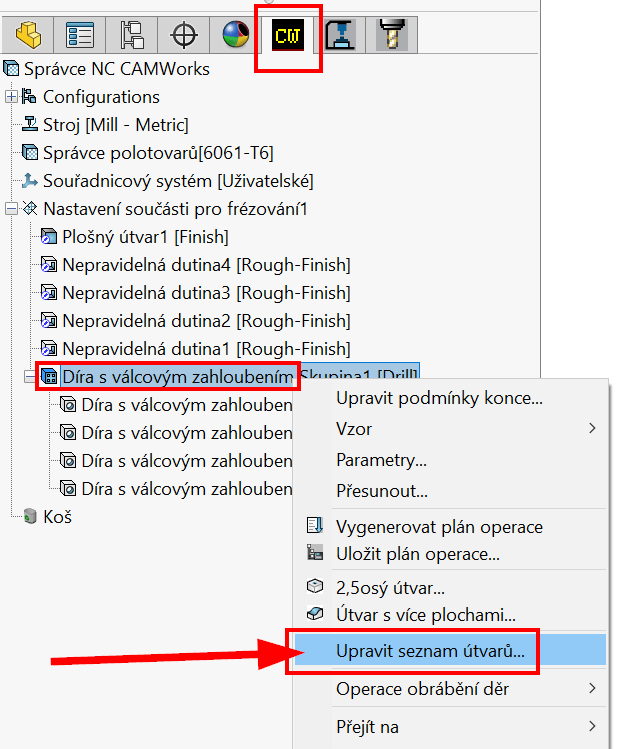
- V okně Upravit seznam útvarů můžete odebrat určité útvary ze skupiny, nebo případně můžete přidat další. V tomto okně se vždy zobrazí pouze vhodné útvary k přidání do skupiny.
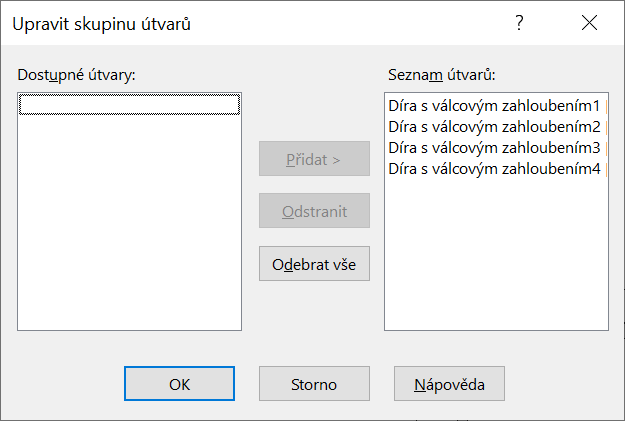
- Klikněte na tlačítko Odebrat vše. Tím se skupina rozdělí na jednotlivé útvary a můžete tak vytvářet operace pro každou zvlášť.
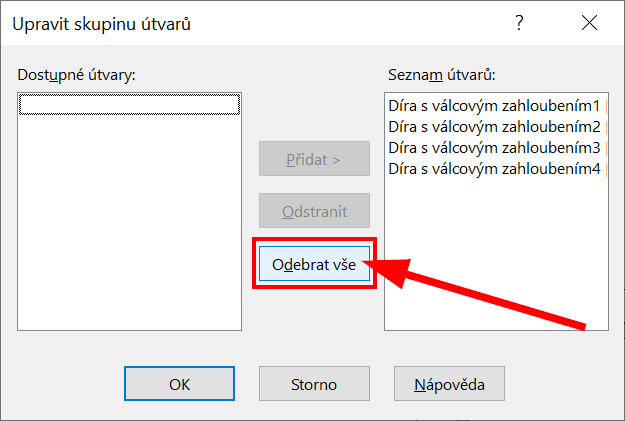
- V okně Varování klikněte na tlačítko Ano.
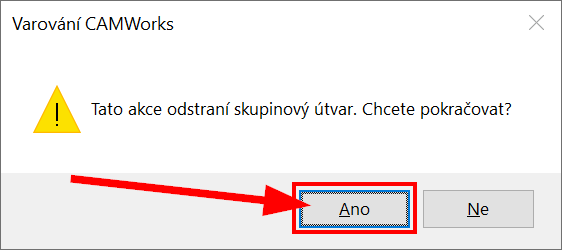
- Skupina útvarů se smaže.
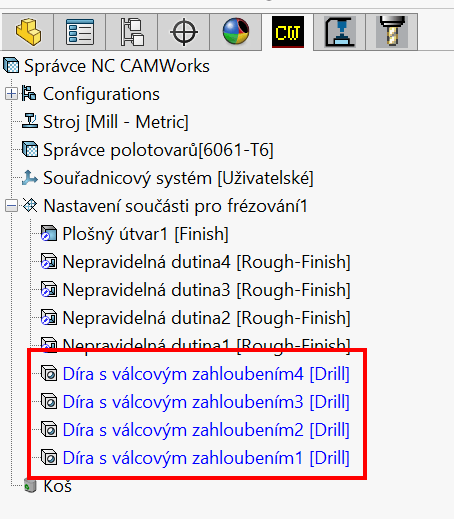
- Tvorba skupiny útvarů:
- Klikněte pravým tlačítkem myši na jeden z útvarů, se kterých chcete vytvořit skupinu a zvolte Vytvořit skupinu.
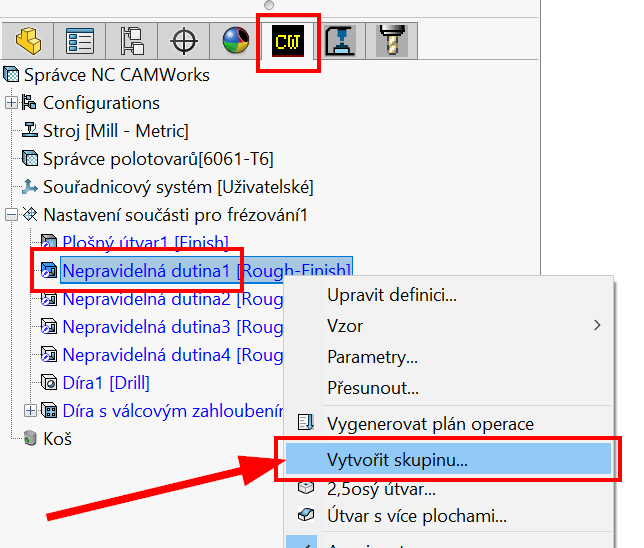
- V okně Upravit skupinu útvarů zvolte útvary, které chcete přidat do skupiny a klikněte na tlačítko Přidat a potvrďte tlačítkem OK.
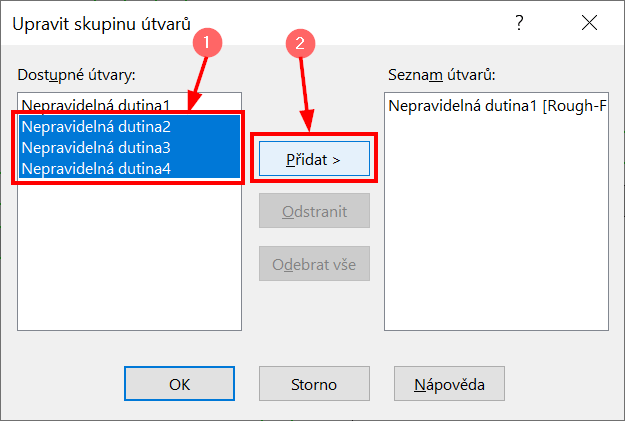
- Výsledkem bude skupina daných útvarů:
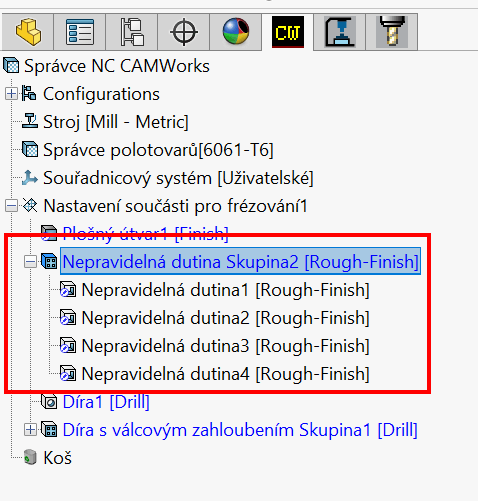
- Pokud přidáte frézovací operaci k dané skupině útvarů, vytvoří se pro všechny útvary najednou a bude spojená.



